Іноді трапляється так, що навушники Apple AirPods починають некоректно працювати навіть після року використання. Незалежно від того, чи ви зіткнулися з цією проблемою, чи придбали вживані навушники, ідеальним рішенням буде повернення їх до заводських налаштувань. Зараз ми розповімо, як це зробити, щоб ваші AirPods працювали як нові.
Роз’єднання AirPods від пристрою
Хоча для повного скидання налаштувань не обов’язково від’єднувати навушники від вашого iPhone або iPad, компанія Apple рекомендує здійснити цей крок для їх видалення з вашого облікового запису.
Також ви можете відключити свої AirPods від Android-смартфонів, комп’ютерів та інших пристроїв, щоб забезпечити їх коректну роботу. Наведені нижче інструкції розраховані в першу чергу на користувачів iPhone та iPad, проте ці ж дії можна повторити на будь-якому іншому обладнанні.
Примітка: Якщо ви купили AirPods уживаними і ще не під’єднали їх до свого пристрою, можна пропустити етап роз’єднання і одразу перейти до наступного розділу.
Спочатку потрібно відкрити налаштування Bluetooth на вашому смартфоні або планшеті. Перейдіть до цього меню через додаток “Налаштування”, вибравши розділ “Bluetooth”.
У списку підключених пристроїв знайдіть ваші AirPods. Натисніть на значок “i”, що знаходиться поруч з назвою навушників.
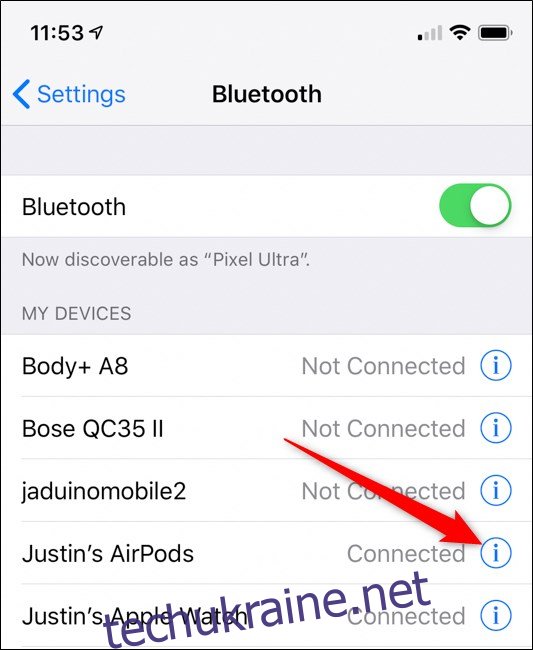
Далі виберіть опцію “Забути цей пристрій”, щоб від’єднати навушники.
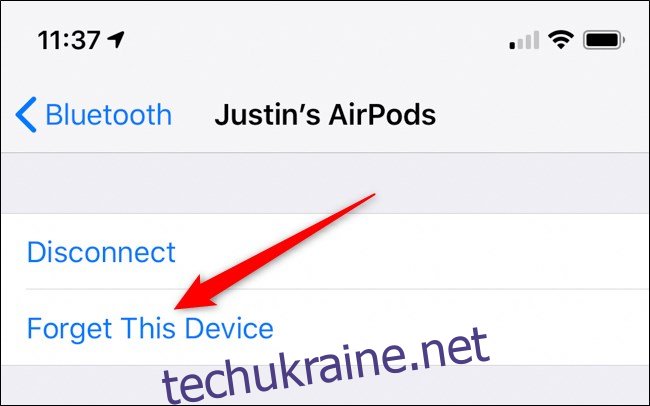
AirPods можна від’єднати від iPhone або iPad незалежно від того, чи підключені вони в даний момент, чи ні. У будь-якому випадку, вони будуть видалені з вашого Apple ID.
Скидання налаштувань AirPods
Тепер перейдемо безпосередньо до скидання налаштувань. Перш ніж почати, помістіть обидва навушники в зарядний кейс і закрийте його на 30 секунд.

Потім відкрийте кришку кейса. Переверніть його і знайдіть кнопку налаштування на задній панелі.
Натисніть і утримуйте цю кнопку до тих пір, поки індикатор стану на кейсі не почне блимати спочатку жовтим, а потім постійно білим кольором. Цей процес може тривати до 20 секунд.
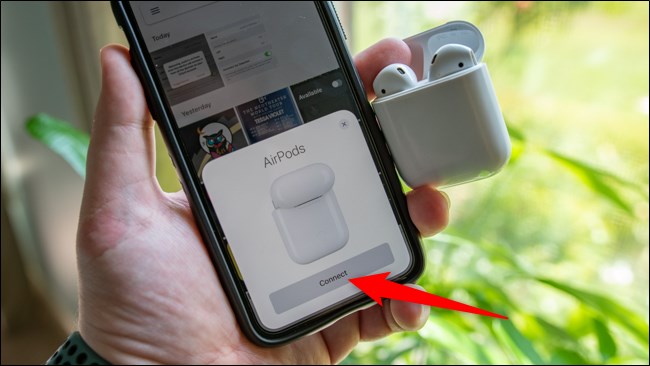
Повторне підключення AirPods
Наступний крок – повторне підключення AirPods до вашого iPhone або iPad. Завдяки вбудованим мікросхемам W1 або H1, коли ви відкриєте кейс з навушниками поруч з вашим Apple-пристроєм, автоматично з’явиться спливаюче вікно.
Натисніть “Підключити”, щоб знову з’єднати AirPods з пристроєм.
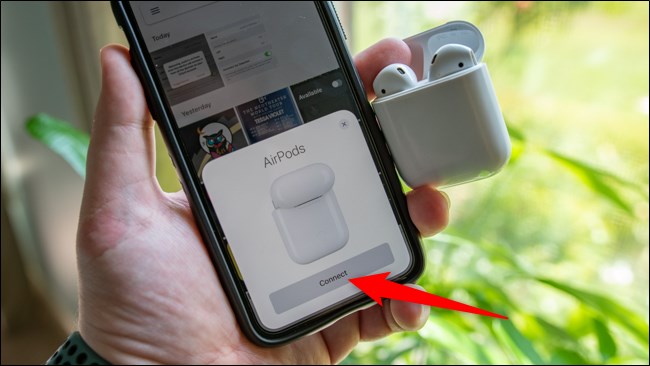
Для підключення навушників до Android-смартфону або комп’ютера з Windows, відкрийте кейс, потім натисніть і утримуйте кнопку налаштування на задній панелі до тих пір, поки індикатор не почне блимати. Знайдіть AirPods у меню Bluetooth вашого пристрою і підключіть їх як будь-який інший аксесуар.
AirPods досить прості у використанні, а процес скидання налаштувань такий же легкий. Хоча цей процес може зайняти кілька хвилин, він допоможе вирішити багато проблем, які часто виникають з бездротовими навушниками.